Vaš Chromebook lahko včasih prikaže opozorilo, ki pravi, da vaša povezava ni zasebna. To se običajno zgodi, ko uporabljate Chrome za obisk različnih spletnih strani. Opozorilo kaže, da vaš brskalnik ni našel veljavnega potrdila o zasebnosti na spletni strani, ki jo obiščete. Raziščimo, kaj lahko storite glede te težave.
Zakaj moj Chromebook pravi, da moja povezava ni zasebna?
Če vaš Chromebook pravi, da povezava ni zasebna, to pomeni, da zadevna spletna stran ni varna za obisk. Morda problematična stran namerno uporablja različne skripte za zbiranje podatkov o uporabnikih. Vendar pa lahko to opozorilo sproži tudi poteklo ali neveljavno potrdilo o zasebnosti. Enako velja, če skrbniki niso pravilno nastavili potrdila o zasebnosti. Zaradi tega vaš brskalnik ne more preveriti potrdila SSL, kar bi lahko pojasnilo, zakaj prejemate opozorilo.
Pomanjkanje potrdila o zasebnosti pomeni, da vaši osebni podatki niso šifrirani. Posledično so vaši podatki kot sedeča raca za hekerje.
Kaj storiti, če vaša povezava v Chromebooku ni zasebna
- Ne vnašajte osebnih ali plačilnih podatkov. Ne vnašajte osebnih podatkov ali kakršnih koli podrobnosti o plačilu na spletnem mestu, ki je sprožilo to opozorilo.
- Osvežite zavihek. Večkrat osvežite problematičen zavihek in preverite, ali opozorilo izgine. Morda je to le začasna težava na vašem Chromebooku. Poleg tega zaprite vse zavihke, znova zaženite brskalnik in preverite rezultate.
-
Uporabite način brez beleženja zgodovine. Način brez beleženja zgodovine blokira vse sledilne piškotke, ki jih spletna mesta uporabljajo za zbiranje podatkov o vedenju uporabnikov. Zaženite nov zavihek, kliknite »Več možnosti« (tri pike v Chromu) in izberite »Novo okno brez beleženja zgodovine«.
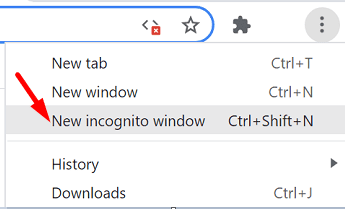
- Uporabite drugo povezavo. Če imate javno povezavo Wi-Fi, preklopite na zasebno povezavo. Svoj Chromebook lahko na primer povežete z a mobilno dostopno točko.
-
Počistite predpomnilnik brskalnika in piškotke. Najhitrejši način, da se znebite sledilnih piškotkov, je počistite predpomnilnik brskalnika in piškotki. Pojdite na »Več možnosti«, kliknite »Zgodovina« in nato izberite »Izbriši podatke brskanja«.

- Preverite nastavitve datuma in ure. Kliknite ikono Čas, pojdite na »Nastavitve«, se pomaknite navzdol do »Napredno« in pojdite na razdelek »Datum in čas«. Prepričajte se, da so nastavitve datuma in časa pravilne.
-
Posodobite Chrome. Pojdite na »Več možnosti«, kliknite »Pomoč« in izberite »O Google Chromu«. Najnovejša različica Chroma lahko vsebuje številne uporabne izboljšave varnosti in zasebnosti.

- Uporabite drug brskalnik. Lahko pa tudi preklopite na drug brskalnik in preverite, ali se opozorilo o zasebnosti še vedno pojavlja.
Zaključek
Vaš Chromebook vas lahko včasih opozori, da vaša povezava ni zasebna. Opozorilo običajno označuje, da vaš brskalnik na spletnem mestu, ki ga poskušate obiskati, ni našel veljavnega potrdila o zasebnosti. Odprite nov zavihek brez beleženja zgodovine, preklopite na zasebno povezavo in preverite, ali se opozorilo še vedno pojavlja.
Ali ste našli druge načine, da se znebite tega opozorila o zasebnosti v Chromebooku? Delite svoje ideje v spodnjih komentarjih.